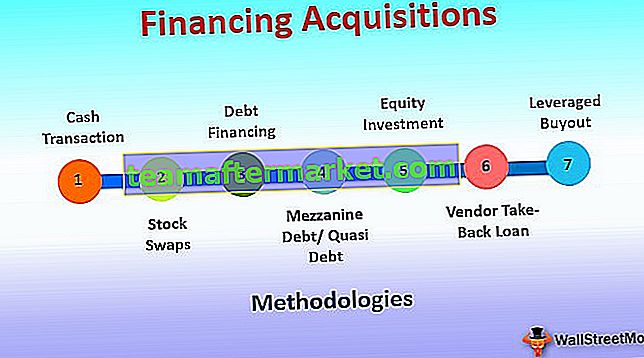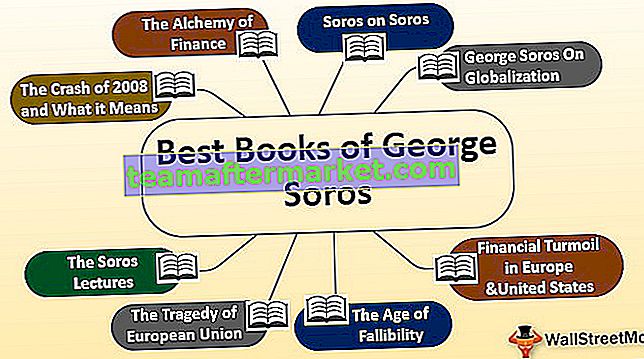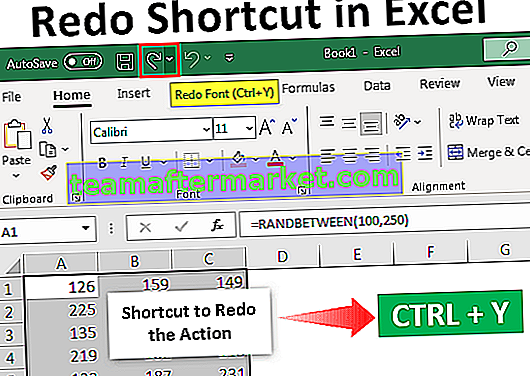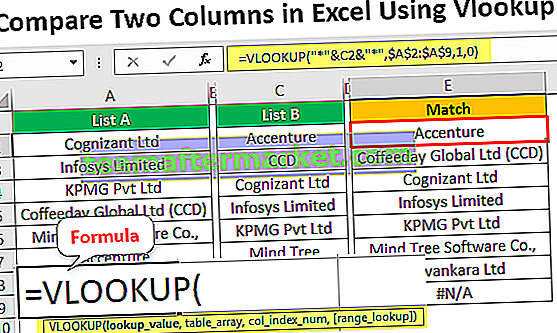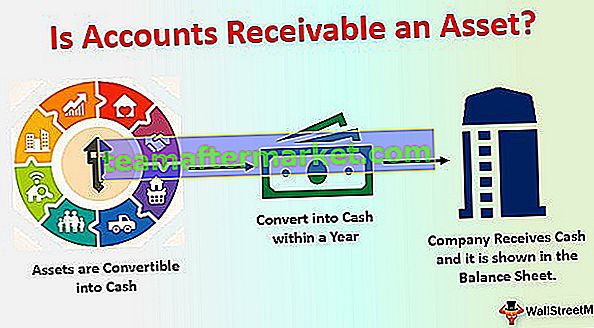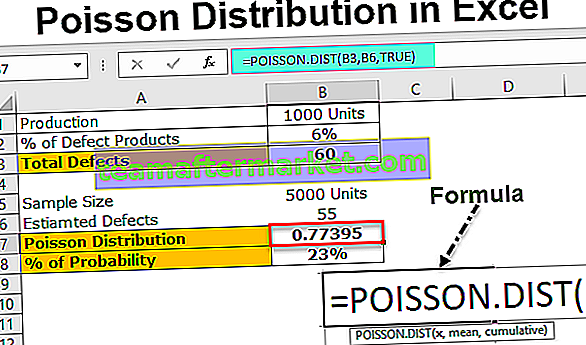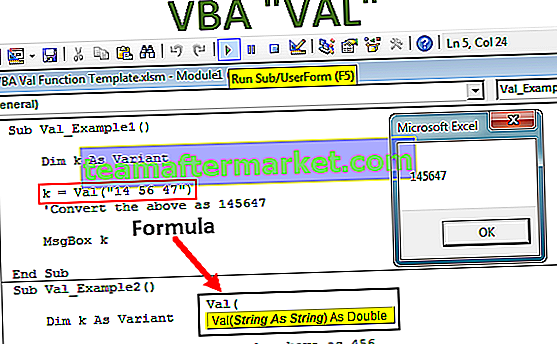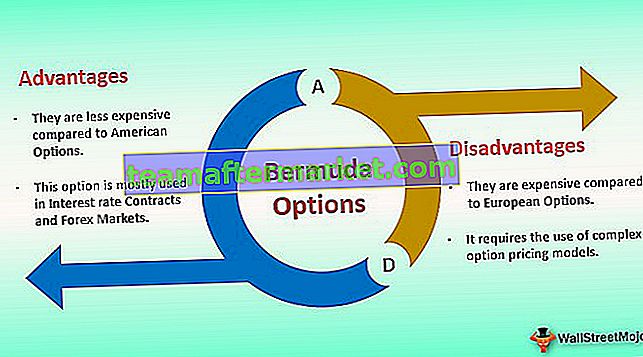AANTAL.ALS Voorbeelden in Excel
Voorbeeld van Countif-functie is = Countif (A: A, "Anand") dit geeft ons het aantal keren dat Anand aanwezig is in het celbereik A: A, = countif (A1: B7, "Excel") dit zal tel het aantal keren dat Excel-woord voorkomt in het celbereik A1 tot B7.
Voorbeeld 1
U kunt deze AANTAL.ALS voorbeelden Excel-sjabloon hier downloaden - AANTAL.ALS voorbeelden Excel-sjabloonBekijk nu het eenvoudige voorbeeld van het tellen van getallen uit de grote lijst. Neem een voorbeeld van de onderstaande gegevens.

Van de bovenstaande lijst wil ik tellen hoe vaak 15 nummer er in de lijst staat.
- Laten we de AANTAL.ALS-functie openen.
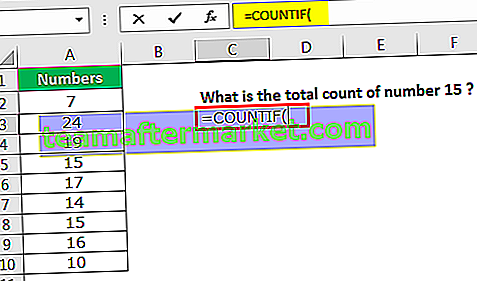
- Het eerste criterium is het bereik. Dit is onze lijst met nummers, dus selecteer het bereik als A2 tot A10.
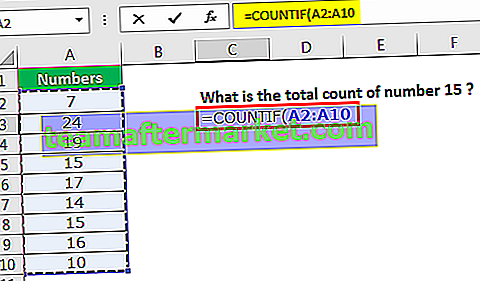
- Het volgende en laatste deel is om de criteria te vertellen. Criteria zijn niets anders dan wat we moeten tellen. Noem 15 als criterium.

Opmerking: als de criteria tekstwaarde zijn, moeten we tussen dubbele aanhalingstekens vermelden, als de criteria numerieke waarde zijn, hoeven we ze niet tussen dubbele aanhalingstekens te vermelden.
- Klik op Enter en we krijgen het antwoord.
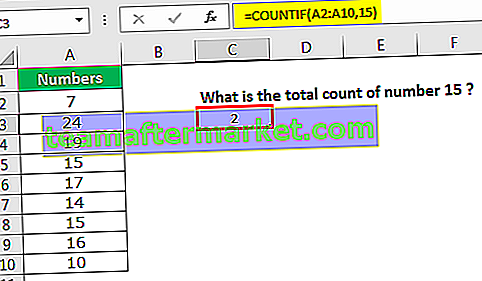
Dus het totale aantal van het getal 15 is 2.
Voorbeeld # 2
Bekijk nu het voorbeeld van het tellen van tekstwaarden. Beschouw de onderstaande gegevens voor het voorbeeld.
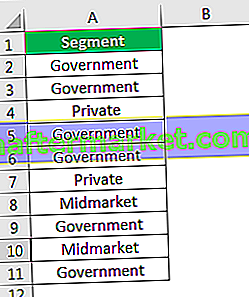
- Van deze lijst moeten we de woorden regering tellen. Laten we de AANTAL.ALS-functie toepassen om het totaal te krijgen.
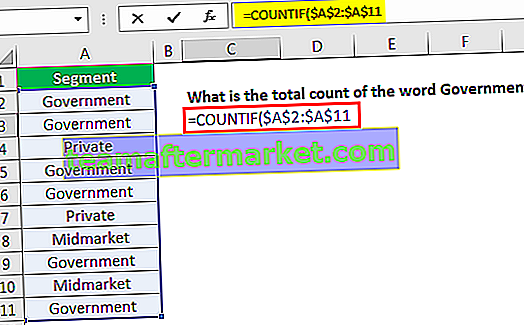
- Omdat we hier de tekstwaarde tellen, moeten we de criteria tussen dubbele aanhalingstekens plaatsen. Noem de criteria als 'Overheid'
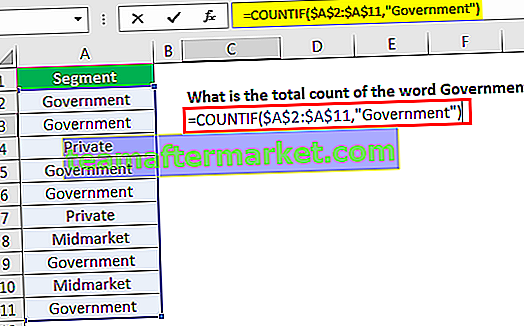
- Klik op Enter en we krijgen het antwoord.
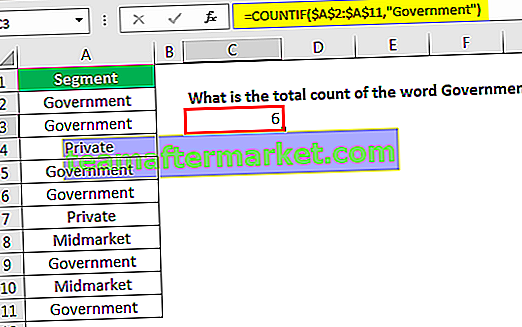
Er zijn in totaal 6 keer Overheidswoord dat voorkomt in het bereik A2 tot A11
Voorbeeld # 3
In het bovenstaande voorbeeld hebben we het woord regering geteld. Wat als we de andere woorden uit de reeks moeten tellen? AANTAL.ALS toepassen op alle criteria heeft geen zin.
Laten we een vervolgkeuzelijst maken met alle drie de waarden in het bereik, dwz overheid, particulier, middenmarkt.
- Selecteer een cel waarin u een vervolgkeuzelijst wilt maken. Ga naar het gegevenstabblad en selecteer gegevensvalidatie.
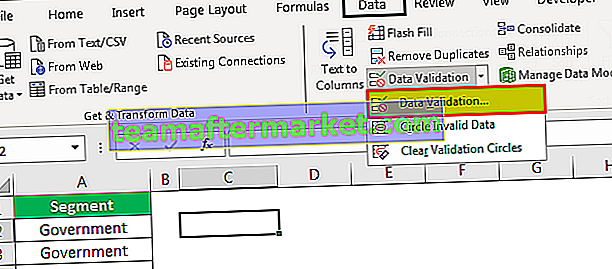
- Na het selecteren van Gegevensvalidatie wordt het volgende venster geopend.
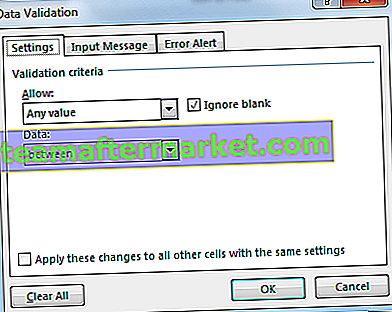
- Kies in het gedeelte Toestaan een lijst en in het brontype Government, Private, Midmarket.

- Klik vervolgens op ok en je krijgt een vervolgkeuzelijst bij een geselecteerde cel.
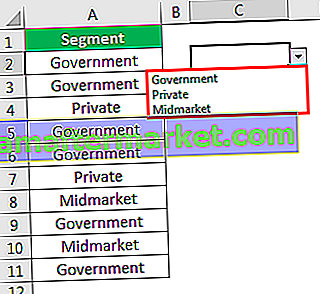
- Pas na het aanmaken van de vervolgkeuzelijst de formule toe, maar schrijf de criteria niet in woorden, maar geef een link naar de vervolgkeuzelijst. Raadpleeg onderstaande afbeelding voor uw referentie.
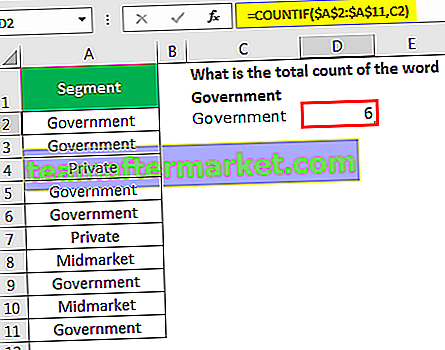
Ik had een link naar de cel C2 gegeven voor criteria, de cel C2 bevat de vervolgkeuzelijst met alle items. Telkens wanneer u de waarde in de vervolgkeuzelijst (C2) wijzigt, geeft AANTAL.ALS het aantal geselecteerde waarden aan.
Voorbeeld # 4
Aan het begin zelf heb ik je verteld dat AANTAL.ALS slechts één item tegelijk kan tellen. Maar we kunnen een andere logica toepassen om het ook meerdere waarden te laten tellen. Er zijn voornamelijk twee technieken om dit te doen.
Techniek 1
We kunnen twee AANTAL.ALS-functies achter elkaar toevoegen om de telling van twee of meer waarden te krijgen. Bekijk bijvoorbeeld de onderstaande gegevens.
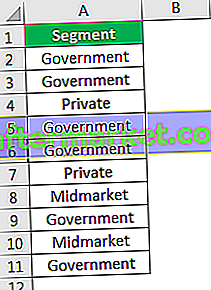
- Ik wil zowel de regering als de privé-persoon van de lijst tellen. Pas ten eerste, zoals gewoonlijk, de AANTAL.ALS-functie toe voor het tellen van regeringswoorden, zoals u in het vorige voorbeeld hebt geleerd.
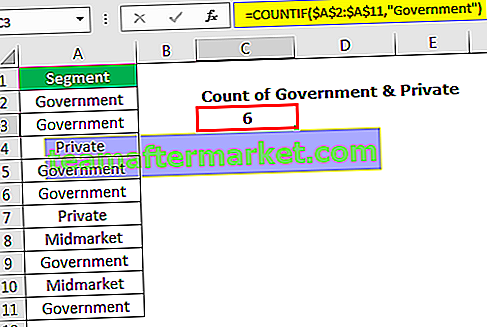
Dit is nu gemakkelijk omdat we in het vorige voorbeeld hebben geleerd. Hier moet je je brein naar het volgende niveau gebruiken.
- Begrijp eerst de vraag die we beantwoorden, de vraag is dat we de totale telling van Government & Private nodig hebben. Voeg na de eerste formule het plusteken (+) toe en start nog een AANTAL.ALS-functie en tel het privéwoord in deze AANTAL.ALS-functie.
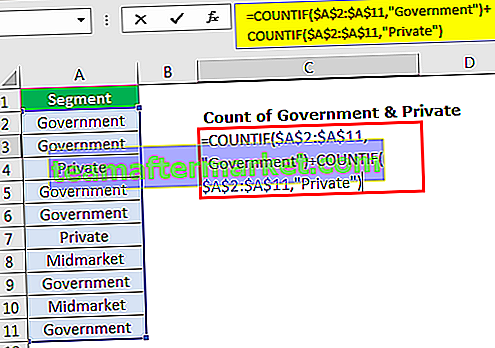
- Klik op Enter en je krijgt het antwoord.
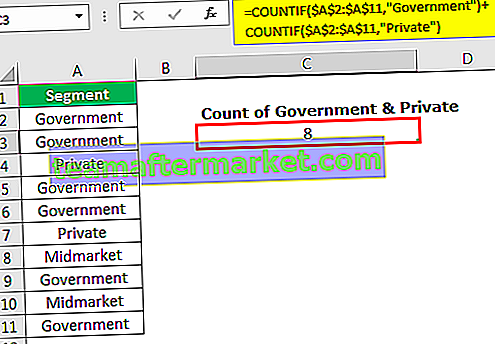
Wauw!!! We hebben de waarde. Ja, de eerste AANTAL.ALS geeft de telling van het woord Overheid terug en de tweede AANTAL.ALS geeft de telling van het woord Privé terug. Omdat we het plusteken (+) tussen deze twee AANTAL.ALS-functies plaatsen, geeft dit ons het totale aantal getallen dat door deze twee AANTAL.ALS-functies wordt gegeven.
Techniek 2:
De tweede techniek vereist geen twee AANTAL.ALS-functies om te slagen. We kunnen deze twee waarden zelf tellen in één AANTAL.ALS.
- Zoals gewoonlijk open je de AANTAL.ALS-functie.
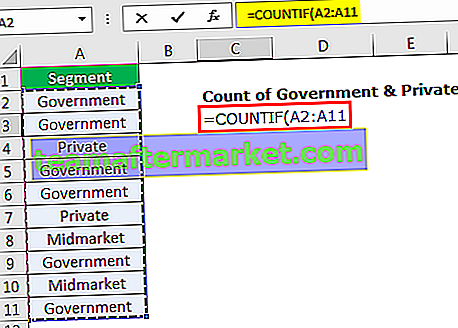
- In de criteria opent het argument een accolade en levert het twee criteria in plaats van een normaal criterium.
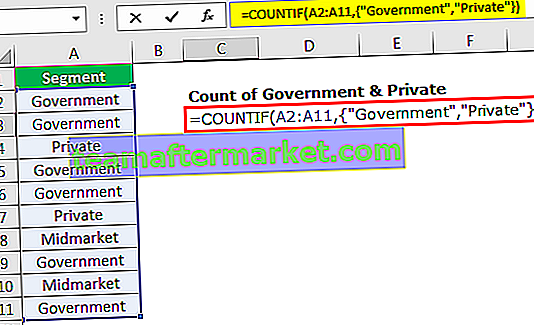
- Nu hier AANTAL.ALS alleen kan mij hier het resultaat niet geven. Omdat we hier twee waarden optellen, moeten we de SOM-functie toepassen vóór de AANTAL.ALS-functie.
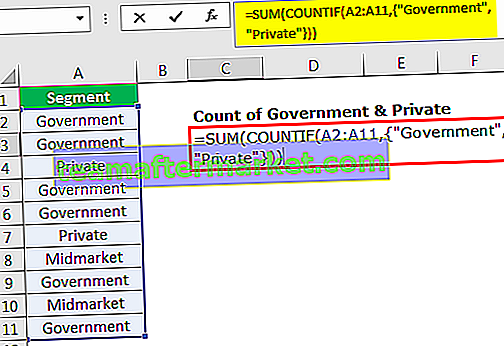
- Druk nu op enter, dit geeft je het totale aantal Government & Private.

Voorbeeld # 5
We kunnen AANTAL.ALS ook gebruiken met operatorsymbolen. Bijvoorbeeld in een lijst met getallen, wat als u getallen wilt tellen die groter zijn dan een bepaald getal.
- Beschouw de onderstaande gegevens als voorbeeld.

- Om de getallen te tellen die groter zijn dan 20. Open de COUTNIF-functie en selecteer eerst het bereik.
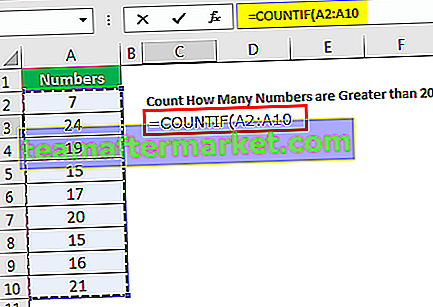
- Vermeld in de criteria eerst het groter dan-symbool (>) tussen dubbele aanhalingstekens.
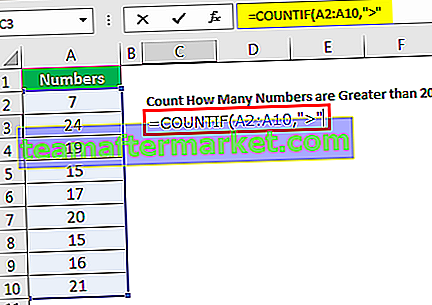
- Geef nu het criteriegetal met een ampersand (&) -symbool.
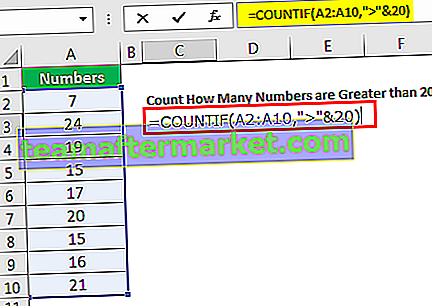
- We hebben het totale aantal getallen die groter zijn dan 20.
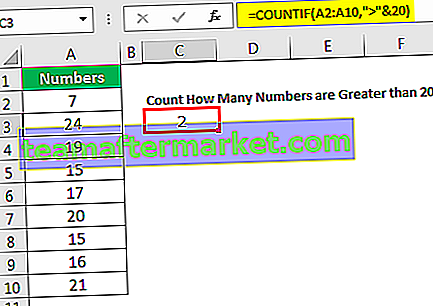
Voorbeeld # 6
Nu zullen we zien hoe we waarden tellen die niet gelijk zijn aan een bepaalde waarde. Bekijk het onderstaande AANTAL.ALS-voorbeeld
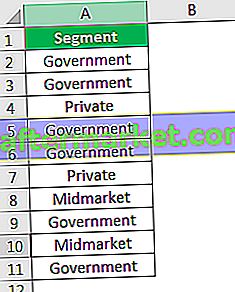
- Van deze lijst moeten we de waarden tellen die niet gelijk zijn aan het woord regering. Dit betekent dat we alle waarden moeten tellen behalve de regering. Pas onderstaande formule toe om het totaal te krijgen.
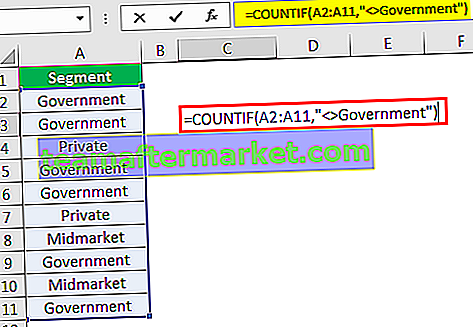
- Het totale aantal woorden dat niet gelijk is aan het woord Government is 4.
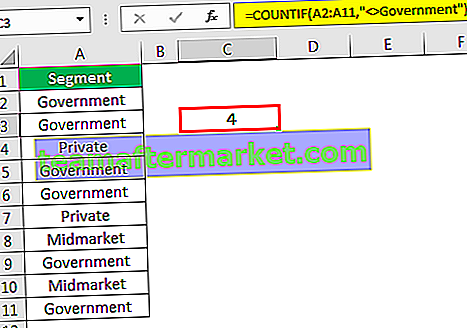
Dingen om te onthouden
- Alle tekstwaardecriteria moeten tussen dubbele aanhalingstekens worden opgegeven.
- Numerieke waarden hoeven niet tussen dubbele aanhalingstekens te worden opgegeven.
- Alle operatorsymbolen moeten ook worden voorzien van dubbele aanhalingstekens.
- Als de tekstwaarde naar de cel verwijst, zijn dubbele aanhalingstekens niet nodig.